O Lucky Patcher é um aplicativo para diversos fins e, infelizmente, muito usado para a pirataria de aplicativos para Android. Obviamente, nós não apoiamos esse seu uso, por outro lado, ele tem outras funções interessantes que descreveremos abaixo. Saiba como usar o Lucky Patcher abaixo.
Vale lembrar que você não é obrigado a fazer root no seu Android para usar o Lucky Patcher, como acontecia no passado. Porém, para “desbloquear” todo o seu potencial, é necessário, já que algumas de suas funções requerem o acesso root ao celular. Temos um artigo que explica como fazer isso.
Funções do Lucky Patcher
Crackear apps com Lucky Patcher
Como dissemos, ele é muito procurado para crackear aplicativos
Para começar, baixe o Lucky Patcher aqui. Ao instalar e abrir o aplicativo, você verá uma lista com todos os apps instalados no seu smartphone. Cada cor do nome do app significa uma coisa:
Leia também:
Verde: app exige licença;
Amarelo: app possui patch específico;
Azul: app contém anúncios;
Lilás: app na lista de inicialização;
Roxo: app inclui compras;
Vermelho: app bloqueado para patch ou remoção de licença;
Laranja: app do sistema (qualquer alteração pode afetar o funcionamento do celular).
Hackear jogos e apps
Para utilizar o Lucky Patcher para hackear jogos e obter vantagens de forma gratuita, é preciso, em primeiro lugar, manter a linha do app a ser hackeado pressionada para abrir o menu. Na sequência, toque em Criar Arquivo APK Modificado:

Na próxima tela, selecione APK restaurado para emulação InApp y LVL:
Agora, marque todas as caixas possíveis e pressione Restaurar o Aplicativo:
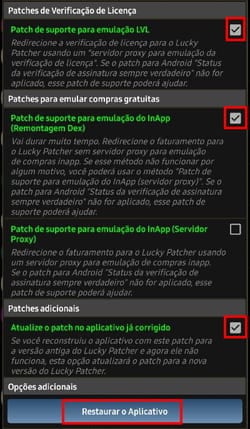
Agora, de volta à tela inicial, selecione Restaurar & Instalar no canto inferior direito:
Agora, siga o caminho das pastas Lucky Patcher > Modified > Aplicativo modificado. Depois, escolha Desinstalar e instalar e conceda as autorizações necessárias. Todos os registros do aplicativo original serão deletados. Em seguida, permita a instalação do novo app.
Com isso, você poderá, por exemplo, obter moedas gratuitas dentro do jogo e outras vantagens. Porém, vale ressaltar, é possível que não funcione no seu game. A única forma de saber, no entanto, é tentando.
Eliminar publicidade de um app
Para os demais procedimentos no Lucky Patcher, o caminho é muito semelhante ao apresentado acima. Para remover anúncios de um app, pressione o software escolhido e vá em Criar Arquivo APK Modificado > APK sem Google Ads:
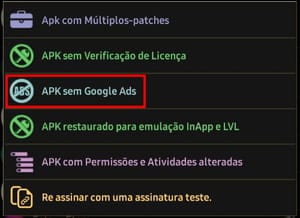
Na aba seguinte, o Lucky Patcher vai oferecer a possibilidade de você escolher os patches que serão aplicados. O melhor é não mexer em nada e tocar em Restaurar o Aplicativo:
Quando todos os processos estiverem concluídos, volte à tela inicial para selecionar o ícone Restaurar & Instalar. Depois, repita o caminho Lucky Patcher > Modified > Aplicativo modificado. Selecione o app e Desinstalar e Instalar. Dê as autorizações e depois instalar o novo app, já livre de propaganda.
Eliminar a verificação de licença
Outra opção do Lucky Patcher é eliminar o certificado online contido em certos aplicativos. Essa possibilidade permite que você use apps premium sem pagar nada. Para isso, basta baixar o arquivo APK.
Selecione o app com licença (nome na cor verde) e vá em Criar Arquivo APK Modificado > APK sem Verificação de Licença:
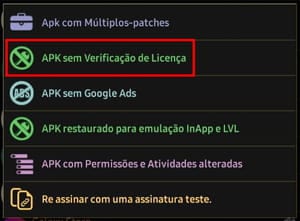
Em seguida, escolha a opção Outros Patches (Modo Extremo) e Restaurar o Aplicativo.
Concluída essa parte, siga o caminho já explicado acima: Restaurar & Instalar > Lucky Patcher > Modified > Aplicativo modificado.








